Fotografie ist zu einer Hauptanwendung des modernen iPhones geworden, und Apple ruht sich nicht auf seinen Lorbeeren aus, wenn es darum geht, die Möglichkeiten, die Sie mit einem Foto in iOS 17 machen können, weiterzuentwickeln.
Unten Wir haben acht neue fotobezogene Funktionen und Verbesserungen aufgelistet, die mit Apples neuestem mobilen Betriebssystem einhergehen, dessen offizielle Veröffentlichung voraussichtlich im Herbst erfolgen wird. Können Sie nicht bis dahin warten? Die Betaversion von iOS 17 ist jetzt verfügbar.
1. Haustiererkennung
In „iOS 17“ hat Apple die Bilderkennungsfunktionen der Fotos-App verbessert, die nun nicht nur Ihre Familie und Freunde, sondern auch Ihre geliebten Haustiere erkennen kann.
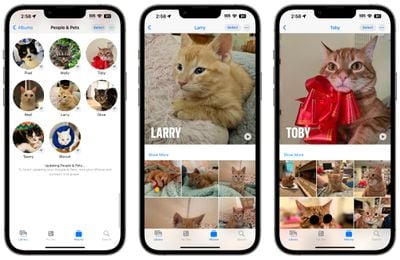
Die Fähigkeit der Fotos-App, Tiere zu erkennen, ist nicht neu, aber jetzt kann sie Tiere identifizieren, die für Sie wichtig sind, indem sie die Anzahl der Fotos berücksichtigt, die Sie von ihnen haben. Deshalb ist aus dem Album „Menschen“ das Album „Menschen und Haustiere“ geworden, in dem Sie die Namen Ihrer Haustiere hinzufügen und zusätzliche Fotos bestätigen können.
2. One-Tap Crop
In iOS 16 umfasst das Zuschneiden von Bildern in der „Fotos“-App das Tippen auf die Bearbeitungsoberfläche, die Auswahl des Zuschneidewerkzeugs und das Anpassen des Zuschnitts von dort aus entweder mit Pinch-Zoom-Gesten oder durch Ziehen an den Ecken das Zuschneidewerkzeug.

In „iOS 17“ hat Apple den Prozess schneller und einfacher gemacht. Wenn Sie jetzt in ein Bild hineinzoomen, erscheint oben rechts eine neue Schaltfläche „Zuschneiden“. Wenn Sie darauf tippen, wird die Zuschneideoberfläche mit der von Ihnen ausgewählten Zoomstufe angezeigt, sodass Sie mit nur wenigen Fingertipps den gewünschten Teil des Bildes zuschneiden können.
3. Verwandeln Sie Fotos in animierte Aufkleber.
In „iOS 16“ hat Apple ein praktisches Tool zum Entfernen von Motiven aus dem Hintergrund hinzugefügt, um Dinge aus Bildern herauszusuchen. In „iOS 17“ hat Apple die Funktion erweitert, und jetzt können Sie damit Ihre eigenen benutzerdefinierten animierten Aufkleber für die Verwendung in Nachrichten erstellen.

Wenn Sie lange auf ein Motiv in einem Foto drücken, erscheint das Pop Das Aufwärtsmenü enthält eine neue Option „Aufkleber hinzufügen“, die den ausgewählten Betreff in die Aufkleberoberfläche von Nachrichten exportiert. Von dort aus können Sie Effekte wie einen weißen Aufkleberumriss, einen „bauschigen“ Aufklebereffekt, einen Glitzereffekt und mehr hinzufügen. Aus Live-Fotos entnommene Motive haben sogar die Möglichkeit, sie zu animieren.
4. Holen Sie sich Rezepte für Lebensmittel
Beim Betrachten Ihrer Fotos hat Apple die visuelle Suche in „iOS 17“ in mehrfacher Hinsicht verbessert, unter anderem durch die Möglichkeit, Rezepte für ähnliche Gerichte zu finden, wenn Mahlzeiten auf dem Bild erkannt werden.
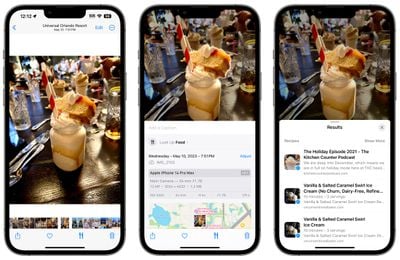
Wenn in der „Fotos“-App ein Bild eines Lebensmittels identifiziert wird, erscheint unten auf der Benutzeroberfläche ein Messer-Gabel-Symbol. Mit der Option „Essen nachschlagen“ erhalten Sie direkte Links zu Rezept-Websites, sodass Sie sich jetzt Inspiration für das Kochen holen können, ohne selbst in Safari das Internet durchforsten zu müssen.
5. Begradigen Sie Ihren Aufnahmewinkel
Seit einigen Jahren verfügt der Rastermodus der Kamera-App über eine etwas versteckte Nivellierungsfunktion für Fotos von oben nach unten, die ein schwebendes Fadenkreuz anzeigt, um sicherzustellen, dass Sie ausgerichtet sind richtig über Ihrem Motiv.

In iOS 17 hat Apple die Kameranivellierungsfunktion erweitert, indem es sie vom Rastermodus in eine eigene Option umwandelt und sie um eine horizontale Ebene für eine traditionellere Gerade erweitert-auf Fotos.
Die Option „Niveau“ zeigt eine unterbrochene horizontale Linie auf dem Bildschirm an, wenn Ihr „iPhone“ erkennt, dass Sie sich für eine Geradeausaufnahme anstellen und Sie Ihr Gerät leicht aus der Horizontalen neigen. Die Linie erscheint weiß, wenn Ihr Telefon nicht waagerecht ist, und wird dann gelb, sobald Sie eine waagerechte Ausrichtung erreicht haben, um den Erfolg anzuzeigen.
6. Suchen Sie nach, was Sie gerade angehoben haben.
Wenn Sie in „iOS 17“ das Tool „Betreff aus dem Hintergrund entfernen“ verwenden, können Sie dank einer neuen Option im Popup-Menü jetzt Informationen zum betreffenden Betreff nachschlagen.
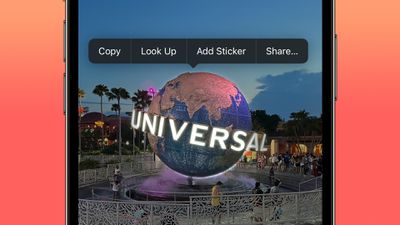
Darüber hinaus bietet die „Fotos“-App jetzt auch die Möglichkeit, das Video in jedem Bild anzuhalten und Informationen zu einem Thema nachzuschlagen.
7. Visual Look Up für Autosymbole
Apple hat diese Funktion nicht öffentlich beworben, aber Reddit-Benutzer, die sich mit der Betaversion von „iOS 17“ beschäftigt haben, haben herausgefunden, dass Visual Look Up jetzt Autosymbole auf dem Armaturenbrett von Fahrzeugen erkennen kann.
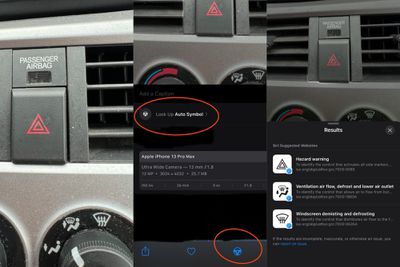
Wenn die „Fotos“-App ein oder mehrere Symbole in einem Bild identifiziert, zeigt iOS 17 den Namen des Symbols und eine kurze Beschreibung seiner Bedeutung an und bietet Links an, um mehr über jedes Symbol in Safari zu erfahren.
8. Optimierte Bearbeitungstools-Oberfläche
Schließlich hat Apple in „iOS 17“ einige Verbesserungen der Lebensqualität an der Bearbeitungsoberfläche der „Fotos“-App vorgenommen, um sie etwas intuitiver zu gestalten. Die Schaltflächen „Abbrechen“ und „Fertig“ wurden vom unteren Bildschirmrand nach oben verschoben und die Werkzeugsymbole wurden mit Textbeschreibungen versehen, um ihre Funktion klarer zu machen.
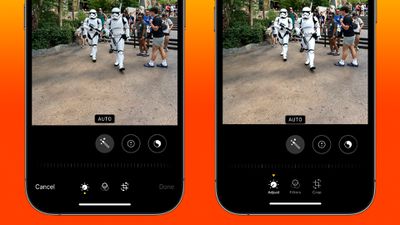
Bearbeitungsoberfläche der App „Fotos“ in „iOS 16“ (links) vs. „iOS 17“
Um deutlicher zu machen, ob derzeit „Anpassen“, „Filter“ oder „Zuschneiden“ ausgewählt ist, hat Apple ebenfalls Änderungen vorgenommen Der Indikator wechselt von einem gelben Kreis unter dem aktiven Symbol zu einem Dreieck, das von oben darauf zeigt.
